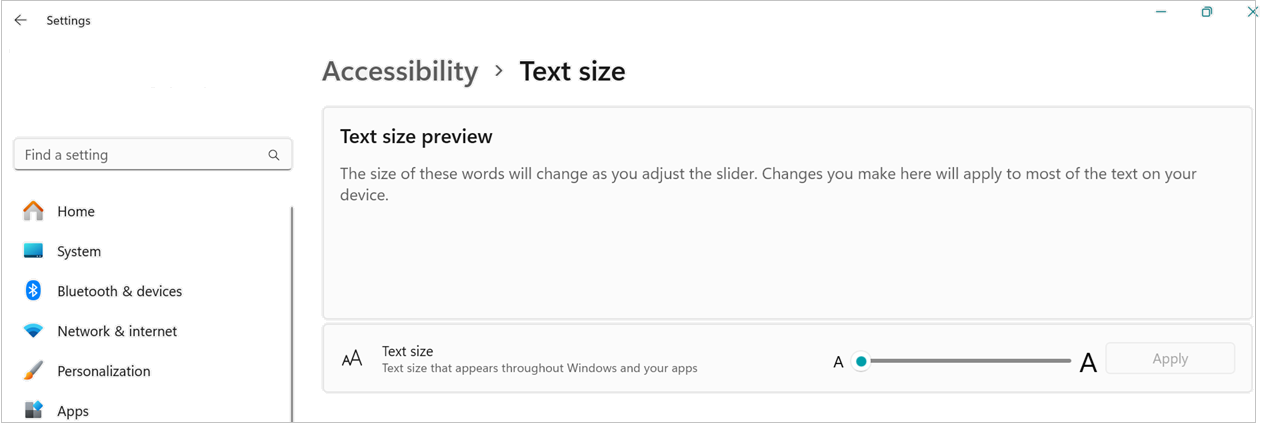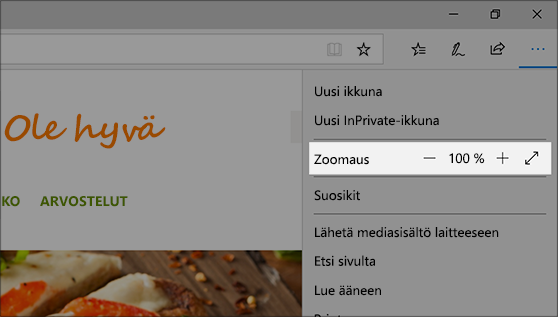Voit muuttaa tekstin kokoa Windows 11 käyttämällä Näyttöasetuksia, lähentämällä tai loitontamalla Microsoft Edgessä tai käyttämällä suurennuslasia.
Valitse Aloitus > Asetukset > Helppokäyttötoiminnot > Tekstikoko . Jos haluat suurentaa vain näytön tekstiä, säädä Tekstin koon esikatselu -kohdan liukusäädintä.
Jos haluat suurentaa kaikkea, kuten kuvia ja sovelluksia, valitse Näytä-painike aiheeseen liittyvässä asetuksessa ja valitse sitten haluamasi vaihtoehto Skaalaus-kohdan vieressä olevasta avattavasta valikosta.
Microsoft Edge: Valitse Lisää oikeassa yläkulmassa ja lähennä tai loitonna näytön osaa.
Suurennuslasin käyttö: Suurennuslasi lähentää näytön osia, jotta ne näkyvät helpommin. Avaa suurennuslasi painamalla näppäinyhdistelmää Windows-näppäin + plusmerkki (+). Kun suurennuslasi on auki, lähennä ja loitonna painamalla Windows-näppäin + plusmerkki (+) ja Windows-näppäin + miinusmerkki (-). Voit sulkea suurennuslasin painamalla Windows-näppäintä + Esc-näppäintä.
Muuta tekstin kokoa Windows 10:ssä käyttämällä näyttöasetuksia tai lähennystä ja loitonnusta Microsoft Edgessä, tai käytä suurennuslasia.
Windows: Valitse Aloita > Asetukset > Aputoiminnot > Näyttö . Voit suurentaa vain näytön tekstin kokoa Suurenna tekstiä -kohdan liukusäätimellä. Jos haluat suurentaa kaikkia kohteita kuvat ja sovellukset mukaan luettuina, valitse avattavasta valikosta Tee kaikki suuremmaksi.
Microsoft Edge: Valitse Lisää oikeassa yläkulmassa ja lähennä tai loitonna näytön osaa.
Suurennuslasin käyttö: Suurennuslasi lähentää näytön osia, jotta ne näkyvät helpommin. Avaa suurennuslasi painamalla näppäinyhdistelmää Windows-näppäin + plusmerkki (+). Kun suurennuslasi on auki, lähennä ja loitonna painamalla Windows-näppäin + plusmerkki (+) ja Windows-näppäin + miinusmerkki (-). Voit sulkea suurennuslasin painamalla Windows-näppäintä + Esc-näppäintä.